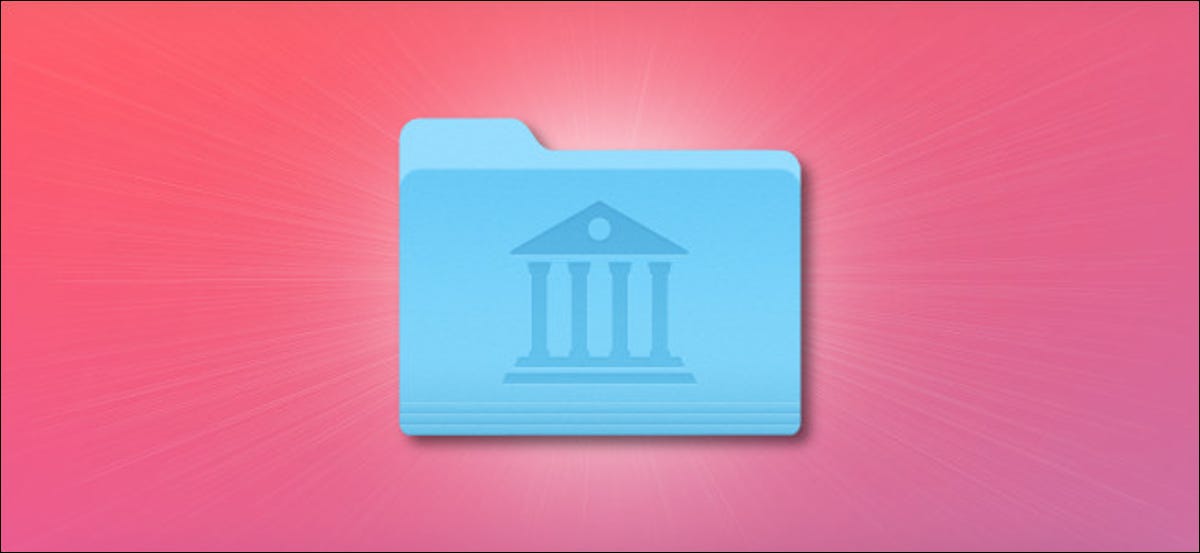
Al arreglar problemas en una Mac, a veces necesita arremangarse y modificar de forma directa los archivos de configuración del sistema en su carpeta Biblioteca. Apple oculta la carpeta Biblioteca de forma predeterminada, por lo que puede ser difícil de localizar. He aquí cómo encontrarlo.
Tenga cuidado con la carpeta de su biblioteca
Apple oculta la carpeta Biblioteca por una buena razón: contiene archivos de configuración esenciales tanto para macOS como para sus aplicaciones. Si borra o modifica accidentalmente esos archivos, puede causar problemas graves en su sistema. Por eso, antes de sumergirse en la Biblioteca, asegúrese de tener una copia de seguridad de Time Machine actual y un plan para lo que estará haciendo.
Además es una buena idea mantener una copia de seguridad de los archivos que moverá o reemplazará en la carpeta Biblioteca. A modo de ejemplo, si planea sobrescribir un archivo llamado «email.plist», primero debe cambiar el nombre del archivo existente «email.plist.old». Si algo sale mal con su reemplazo, puede eliminarlo y restaurar el archivo anterior cambiando el nombre a «email.plist».
Método 1: utilizar el menú Ir
En Finder, cuando hace clic en el menú Ir en la parte de arriba de la pantalla, «Biblioteca» de forma general no está presente en el listado. Pero si mantiene presionada la tecla Opción cuando hace clic en «Ir», aparecerá «Biblioteca».
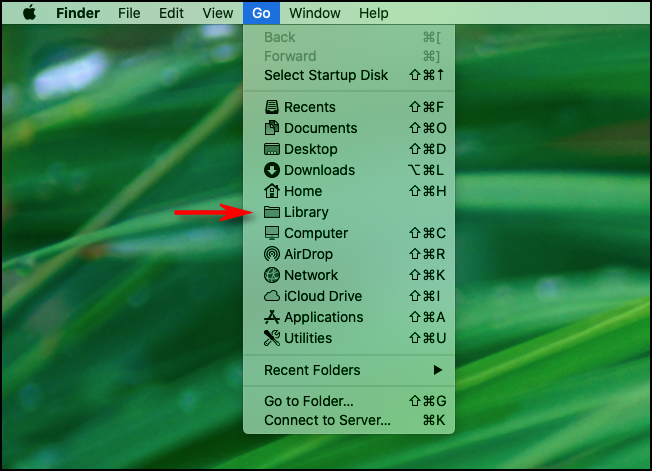
Desde allí, puede hacer un clic en la opción «Biblioteca», y será llevado de forma directa a su carpeta Biblioteca.
Método 2: «Ir a» la carpeta de la biblioteca de forma directa
Alternativamente, si le gusta hacer las cosas un poco más complicadas, además puede visitar la carpeta de su Biblioteca cambiando a Finder y seleccionando Ir> Ir a carpeta en la barra de menú.
En el cuadro de texto que aparece, ingrese «~ / Biblioteca» y presione «Ir».
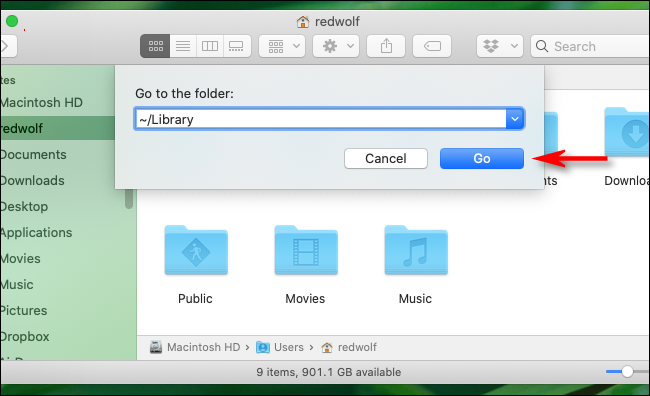
Así, será llevado de forma directa a la carpeta de su biblioteca.
Método 3: un atajo de teclado que muestra archivos ocultos
Si está explorando la carpeta de inicio de su cuenta de usuario en el Finder y la Biblioteca está oculta, presione Comando + Mayús +. (eso es un punto) en el teclado. Todos los archivos ocultos en la carpeta aparecerán como iconos translúcidos, incluida la carpeta Biblioteca.
Desde allí, puede hacer doble clic en el icono de la carpeta Biblioteca para abrirlo.
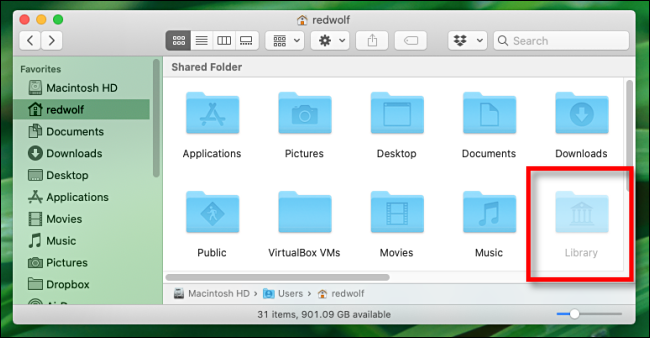
Si desea esconder la carpeta de la biblioteca nuevamente, simplemente presione Comando + Mayús +. y los archivos ocultos desaparecerán tan rápido como aparecieron.
Cómo hacer que la carpeta de la biblioteca esté siempre visible en macOS
Si accede a la carpeta de la biblioteca muchas veces y solo le gustaría poder verla siempre, además hay una opción para eso. Para verlo, abra una ventana del Finder y navegue hasta Ver> Mostrar opciones de vista en la barra de menú en la parte de arriba de la pantalla. O puede presionar Comando + J.
En la pequeña ventana que aparece, busque la opción que dice «Mostrar carpeta de la biblioteca» y marque la casilla junto a ella.
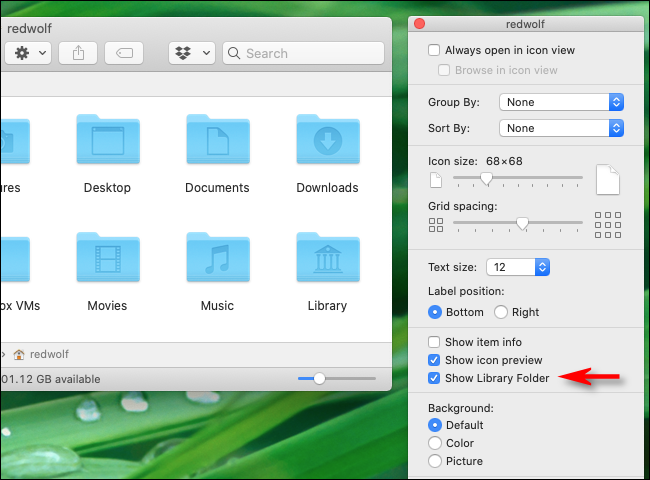
Después de eso, la biblioteca siempre aparecerá tanto en la carpeta de inicio como en el menú Ir del Finder. ¡Ten cuidado y buena suerte!






